轻松搞定 Excel 页眉页脚设置取消难题
在日常使用 Excel 进行办公或数据处理时,页眉页脚的设置有时会给我们带来一些困扰,特别是当我们需要取消页眉页脚设置,却不知道该如何操作时,更是让人感到头疼,别担心,接下来就为您详细介绍如何取消 Excel 的页眉页脚设置,让您轻松应对这一问题。
中心句:日常使用 Excel 时,页眉页脚设置的取消可能令人困扰。
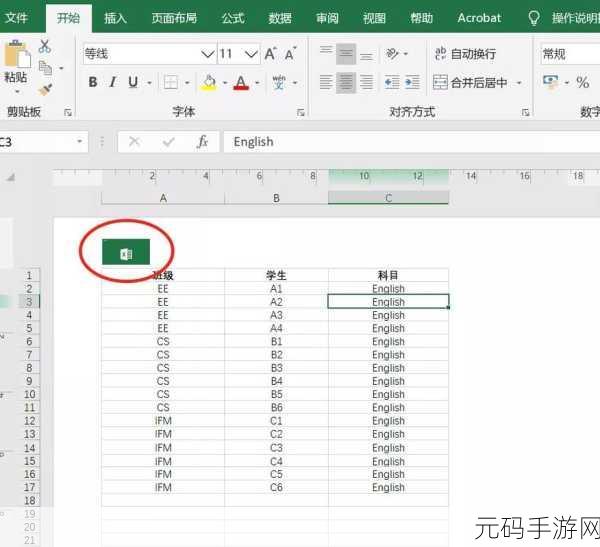
打开您想要取消页眉页脚设置的 Excel 文档,找到“页面布局”选项卡,在这个选项卡中,您能够看到与页面设置相关的各种功能。
中心句:打开 Excel 文档,找到“页面布局”选项卡获取相关功能。
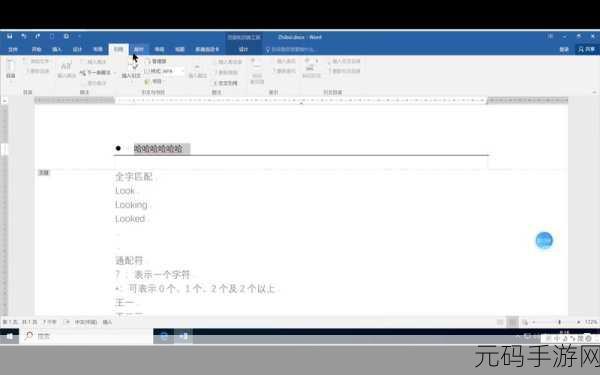
在“页面布局”选项卡中,找到“页面设置”区域,在这个区域中,有一个小小的下拉箭头,点击这个下拉箭头。
中心句:在“页面布局”选项卡的“页面设置”区域点击下拉箭头。
这时,会弹出一个“页面设置”对话框,在这个对话框中,切换到“页眉/页脚”选项卡。
中心句:弹出“页面设置”对话框,切换到“页眉/页脚”选项卡。
在“页眉/页脚”选项卡中,您可以看到“页眉”和“页脚”的相关设置,将“页眉”和“页脚”的内容都清空,或者选择“无”这个选项。
中心句:在“页眉/页脚”选项卡中清空内容或选择“无”选项。
点击“确定”按钮,这样就成功取消了 Excel 的页眉页脚设置。
中心句:点击“确定”按钮完成取消操作。
经过以上简单的几个步骤,您就能够轻松地取消 Excel 中的页眉页脚设置,让您的文档更加整洁和专业,希望这些步骤对您有所帮助,祝您在使用 Excel 的过程中更加顺利和高效!
文章参考来源:微软 Excel 官方帮助文档及相关技术论坛。









